| 일 | 월 | 화 | 수 | 목 | 금 | 토 |
|---|---|---|---|---|---|---|
| 1 | 2 | 3 | 4 | 5 | 6 | |
| 7 | 8 | 9 | 10 | 11 | 12 | 13 |
| 14 | 15 | 16 | 17 | 18 | 19 | 20 |
| 21 | 22 | 23 | 24 | 25 | 26 | 27 |
| 28 | 29 | 30 |
- 일본어번역장
- 일본유학
- 일본취업
- 나고야대학교
- 닛켄세
- 나고야날씨
- 일본대학원
- 인터네셔널레지던스야마테
- 나고야맛집
- 귀국준비
- 나고야메시
- 도쿄맛집
- 일본교통
- 오사카
- 골든위크
- 일본생활팁
- 버스여행
- 이사준비
- 일본사회인생활
- 도쿄
- 에어비앤비
- NAIST
- 일본기사번역
- 사비유학
- 번역하기 애매한 일본어
- 돈키호테
- 대학원기숙사
- 일본절
- 일본신사신궁
- 대사관추천국비유학
- YESTERDAY
- TODAY
- TOTAL
檸檬
e-Tax로 확정신고 못해먹겠어서 MoneyForward確定申告 이용해봤습니다 + 라쿠텐에서 ふるさと納税 증명서 발급받기 본문
e-Tax로 확정신고 못해먹겠어서 MoneyForward確定申告 이용해봤습니다 + 라쿠텐에서 ふるさと納税 증명서 발급받기
Jonchann 2023. 3. 19. 01:42벌써 3월이 지나가고 있습니다.
일본은 2월 말부터 벚꽃이 피기 시작하더니 지금은 만발했어요!
4월 중순까지 벚꽃축제를 한다고는 하는데 그 때까지 버텨줄지 모르겠네요. 도쿄에서 벚꽃 구경하실 분들은 지금 빨리 가보세요!
참고로 제가 사진 찍은 곳은 桜神宮(사쿠라진구-)랍니다~
일본은 2월 15일부터 3월 15일이 확정신고를 하는 기간입니다. 작년에는 연말정산 시즌에 한국에 있는 바람에 연말정산부터 ふるさと納税(후루사토 노-제; 한국에서 최근에 시작한 고향사랑기부제와 비슷합니다)까지 한번에 확정신고를 해야 했었더랬지요.
전편보기 ▷ ふるさと納税(지역 납세) 도전기 2 + 확정신고하기
국세청에서는 확정신고 및 납세용 사이트 e-Tax를 이용하면 번거롭게 세무서에 가지 않아도 된다고 소개하고 있습니다.
e-Tax → https://www.e-tax.nta.go.jp/
홈화면 배너에 나오는 아래 그림을 클릭하셔도 좋고 상단 메뉴에 보이는 個人の方(개인용) 을 클릭하셔서 確定申告書等の作成はこちら(확정신고서 등의 작성은 여기서)를 클릭하셔도 됩니다.

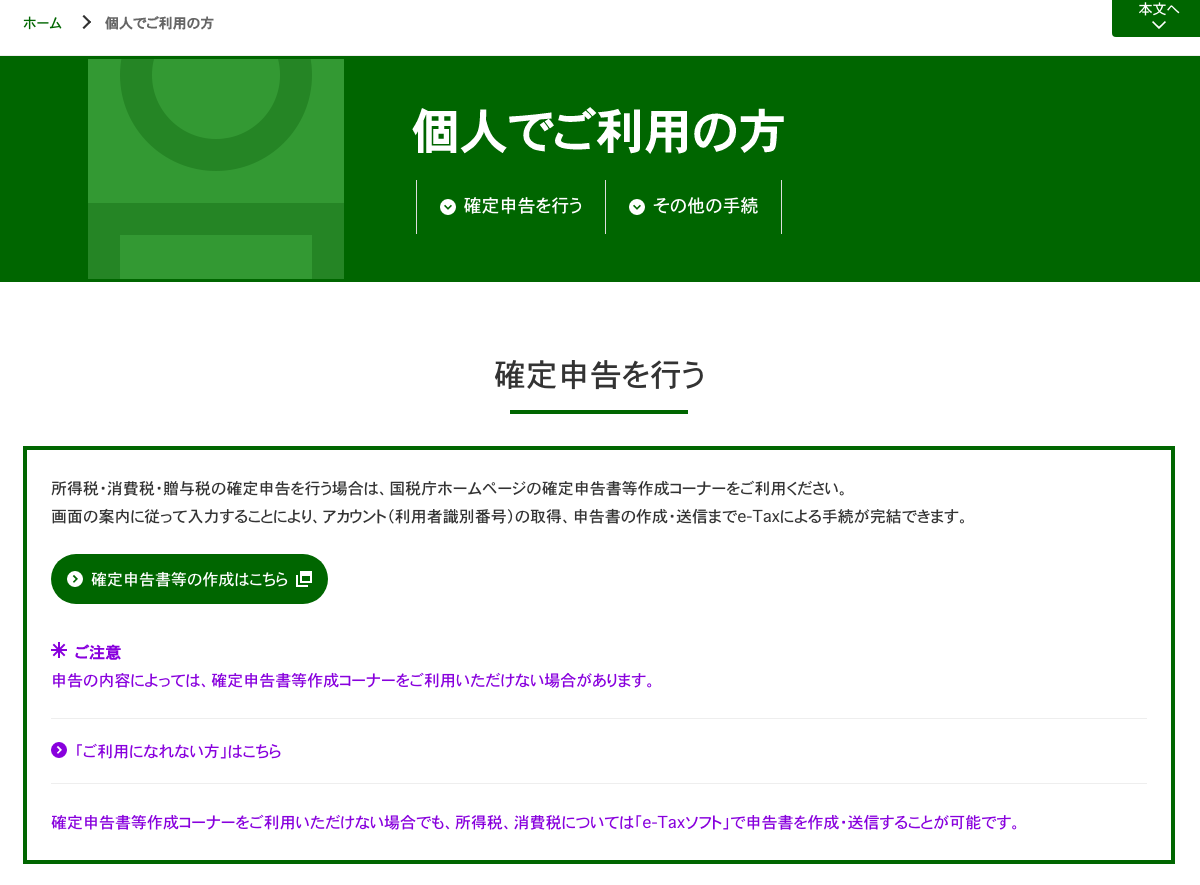
그러면 아래 사이트로 이동할거에요.
確定申告書等の作成 → https://www.keisan.nta.go.jp/kyoutu/ky/sm/top#bsctrl
그러면 아래 노란색 메뉴 중 왼쪽에 있는 作成開始(새롭게 작성하기)을 클릭하셔서 작성을 하시면 됩니다. 이미 중간까지 작성하셨던 분들은 오른쪽에 보이는 保存データを利用して作成(보존 데이터를 이용해서 작성하기)를 클릭하셔서 중단했던 부분부터 작성하시면 됩니다.
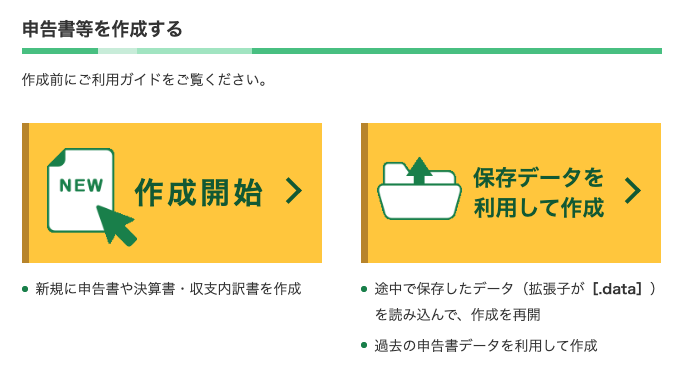
새롭게 작성하기 시작하시면 새로운 창이 뜹니다. 마이넘버카드(일본의 민증)를 읽어야 본인이라는 것을 인증할 수 있어요. 아이디와 비밀번호를 만들어도 할 수 있다고 하지만 결국 중반에 마이넘버카드를 읽어야하는 상황이 오니 추천드리지 않습니다(게다가 마이넘버카드를 모든 국민이 이용하기 전까지 임시방편으로 만들어둔 수단이라고 하니 곧 지원이 중단될 수 있습니다).
노트북을 이용하는 것도 결국 스마트폰으로 마이넘버카드를 읽어야 하니 어떤 기종이 가능한지 확인해두어야 합니다(아니면 전용 기기를 구입하셔야해요).

그리고 노트북을 사용하실거면 스마트폰 기종 운운하기 전에 먼저 이용 가능한 브라우저를 확인해야 합니다.
Windows를 이용하시는 분들은 Chrome과 Chrome을 기반으로 만들어진 Microsoft Edge를 사용하셔야 하는데 Windows 10을 사용하시는 분들은 태블릿모드가 아니라 데스크탑 모드로 사용하셔야 합니다.
Windows → https://www.keisan.nta.go.jp/kyoutu/ky/st/guide/recommend#ccw0600_1
mac OS의 경우 반드시 Safari만 이용하실 수 있고(어이 없음) Catalina(10.15)버전일 경우 Safari 15.6만, Big Sur(11) ~ Ventura(13)버전일 경우 Safari 16.1만 사용 가능합니다. 2023년 3월 기준 m1~은 제대로 이용할 수 없다고 하네요.
mac OS → https://www.keisan.nta.go.jp/kyoutu/ky/st/guide/recommend#ccw0600_2
저는 맥북 사용자고 Monterey(12)인데 Safari는 15.5라 mac OS자체를 업데이트 해야해서 귀찮으니 관뒀습니다..(여러분들은 하세요)
이용할 수 있는 브라우저를 사용하지 않으면 어떻게 되느냐, 노트북 화면에 표시되는 QR코드를 스마트폰으로 읽어 마이넘버카드를 읽을 수 없게 됩니다. 브라우저는 맞는데 버전이 안 맞으면 뭐가 안되느냐, 공제받기 위한 증명서 등을 업로드 할 때 제대로 작동하지 않습니다.
브라우저도 버전도 다 맞았고 나는 역시 노트북을 이용해야겠다 하시는 분들 중 안드로이드를 사용하시는 분들은 반드시 일본 회사에서 생산한 기종, 갤럭시이어야 합니다. 더 자세한 내용은 아래 링크를 참조해주세요. 링크 가는거 귀찮다 하시는 분들은 Google Play에서 マイナーポータル(Mynapotal) 어플이 다운로드 가능한 상태인지 확인하시면 됩니다. NFC기능이 있어도 국세청이 안된다고 하면 안되는 겁니다 여러분^^(작년에 제가 One Plus를 사용하고 있었는데 지원 대상 기종이 아니라서 친구 아이폰을 빌려야 했어요ㅎ)
마이넘버카드에 대응한 NFC기능이 탑재되어있는 스마트폰 기종 리스트 → https://www2.jpki.go.jp/prepare/pdf/nfclist.pdf
Mynapotal(Google Play) → https://play.google.com/store/apps/details?id=jp.go.cas.mpa
아이폰은 일본의 국민폰인만큼 다 됩니다~
Mynapotal(App Store) → https://apps.apple.com/jp/app/%E3%83%9E%E3%82%A4%E3%83%8A%E3%83%9D%E3%83%BC%E3%82%BF%E3%83%ABap/id1476359069
모든 조건이 다 맞는다 하시는 분들은 아래 화면처럼 진행하시면 됩니다.
먼저 회사원이시면 所得税(소득세)를 선택해주세요.
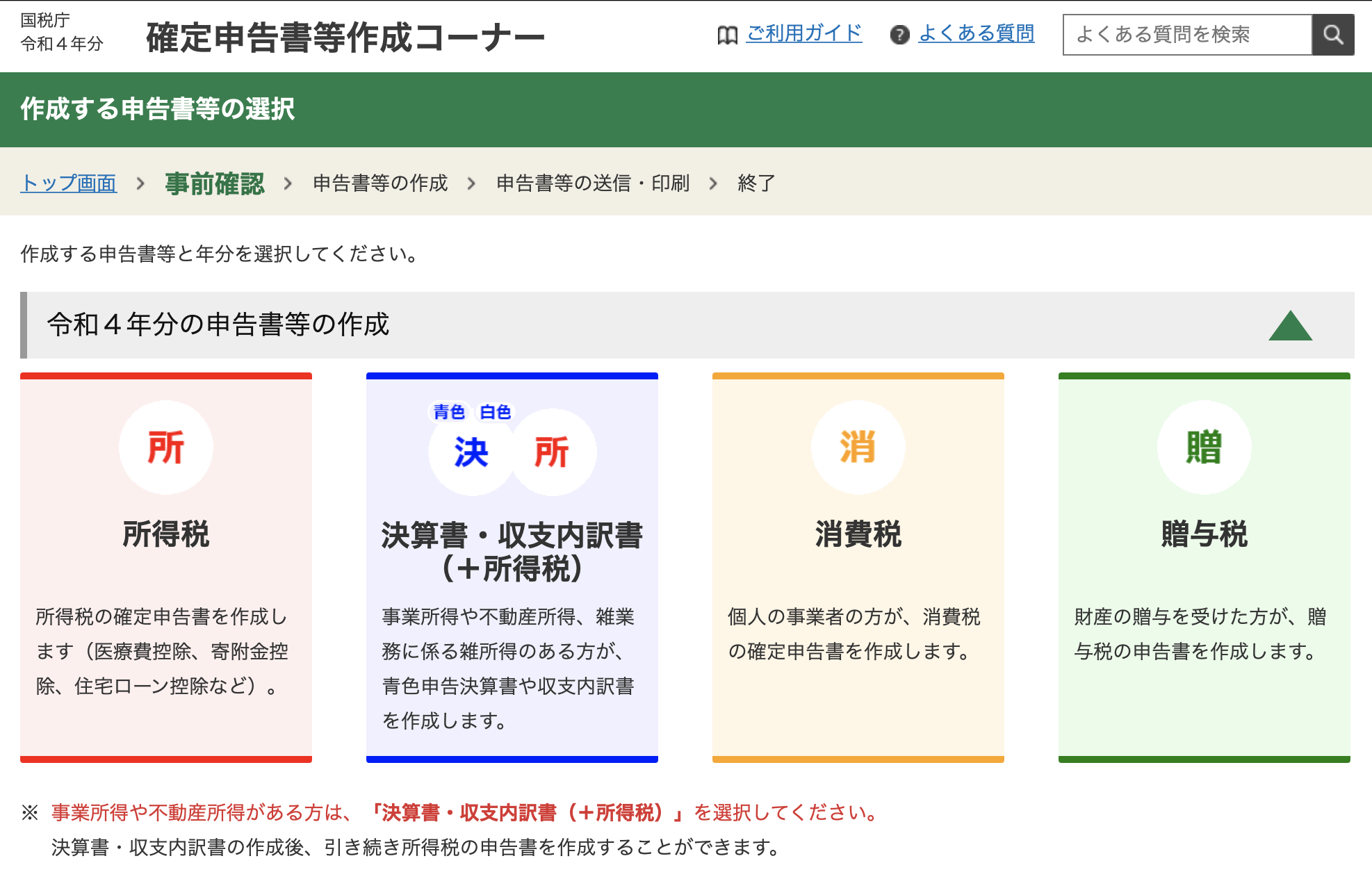
데이터를 업로드 하실 분들은マイナポータルと連携する(마이너포털과 연계하기)를 눌러주시고 서면으로 발급받은 내용을 직접 입력하실 분들은 連携しないで申告書等を作成する(연계하지 않고 신고서 등을 작성하기)를 눌러주세요.
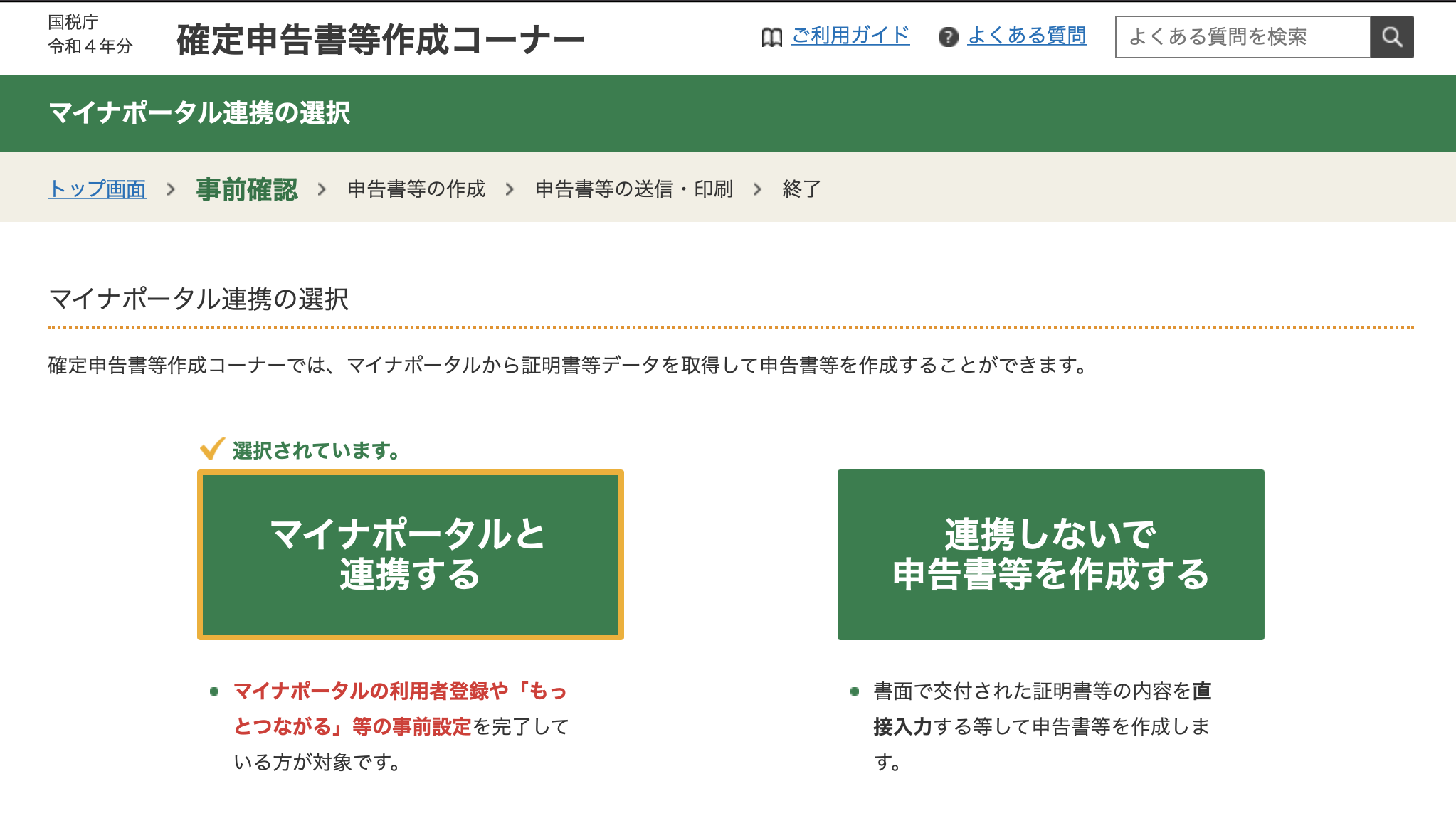
마이넘버카드에 있는 증명내용을 읽어오려면 먼저 마이넘버카드에 그 내용을 넣어야겠죠. 06. 確定申告 事前準備(확정신고 사전준비)에 가시면 캡쳐된 화면과 함께 방법이 적혀져 있으니 참고해주세요. 마이넘버카드를 읽어야하니 꼭 스마트폰으로 진행해주세요.
06. 確定申告 事前準備 → https://img.myna.go.jp/manual/03-04/0186.html
マイナポータル → https://sry.myna.go.jp/index.html?mpaWebview=true
저는 라쿠텐에서 후루사토노-제를 하니까 거기서 증명서를 발급받아야 했어요(안 그러면 제가 수동입력 해야하니까 귀찮죠). 발급 받는 방법에 대해서는 아래 링크에 자세하게 설명되어있으니 갈색 섹션↓이 나올 때까지 스크롤 하시면 됩니다.
楽天 マイナポータル連携について → https://event.rakuten.co.jp/furusato/guide/myna/
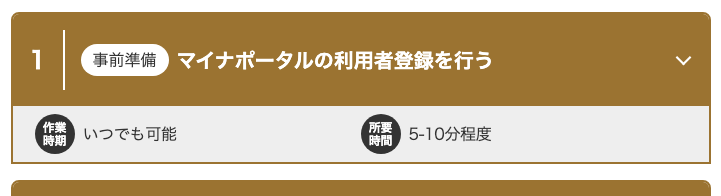
하라는대로 다 하면 xml파일을 다운로드 받을 수 있어요. 증명서 받게 되기까지 2-3일 소요될 수 있으니 감안해주세요. 그걸 e-Tax의 QRコード付証明書等作成システム(QR코드가 첨부되어있는 증명서 등을 작성하는 시스템)를 통해서 확정신고용 파일로 변환해야 하는데 일단 저는 이 시스템을 찾기까지 오래걸렸고(메뉴에서 바로 못찾게 숨어있음) Safari버전이 맞지 않아서 안된다는 것을 그 뒤에 깨달았답니다ㅎㅎㅎㅎ
모든 조건이 잘 맞아 서류 작성까지 완료하신 분들은 그대로 온라인 제출 하시면 끝이에요!
그 외 부가적인 부분을 데이터로 증명서를 제출할 수 없는 분들은 서면으로 등기 보내시면 돼요.
QRコード付証明書等作成システムについて → https://www.e-tax.nta.go.jp/cps/cps.htm
저는 맥북이 아니라 아이폰(iOS도 safari도 최신버전인데!)으로 진행해도 이 부분이 잘 안되니까 짜증이 밀려오더라고욯ㅎ
아니 편하다면서 간편하다면서! 이미 여기까지 제가 쓴 방법부터도 안 간편하잖아요? 한 페이지에서 다 되는 것도 아니고 여기서 저거해라 저기서 그거 해라 하라는 것도 많고.
그래서 결국엔 MoneyForward確定申告를 사용해서 확정신고 했습니다.
이야~ 진짜 간편하데요? 증명서를 발급받는 부분 빼고 특별히 다운받을 거 없고 사용환경에 제한 된 사항 없는게 간편한거죠. 그리고 MoneyForward가계부를 사용하고 계시면 연계해서 어느 부분에 얼마 공제대상이다 하고 기록이 되더라고요(이건 딱히 뭐가 좋은지 잘 모르겠지만 파악하기에 좋은듯?). 특히 제가 다니는 회사는 월급도 MoneyForward給与에서 상세 내용을 확인할 수 있게 했기 때문에 개인적으로는 여러모로 연계가되는게 좋고요.
먼제 하단 탭에서 確定申告(확전신고)를 탭하시면 아래와같이 納税・還付タイプのやることリスト(납세/환급 할 일 리스트)가 표시되는데 차례대로 하시면 됩니다.
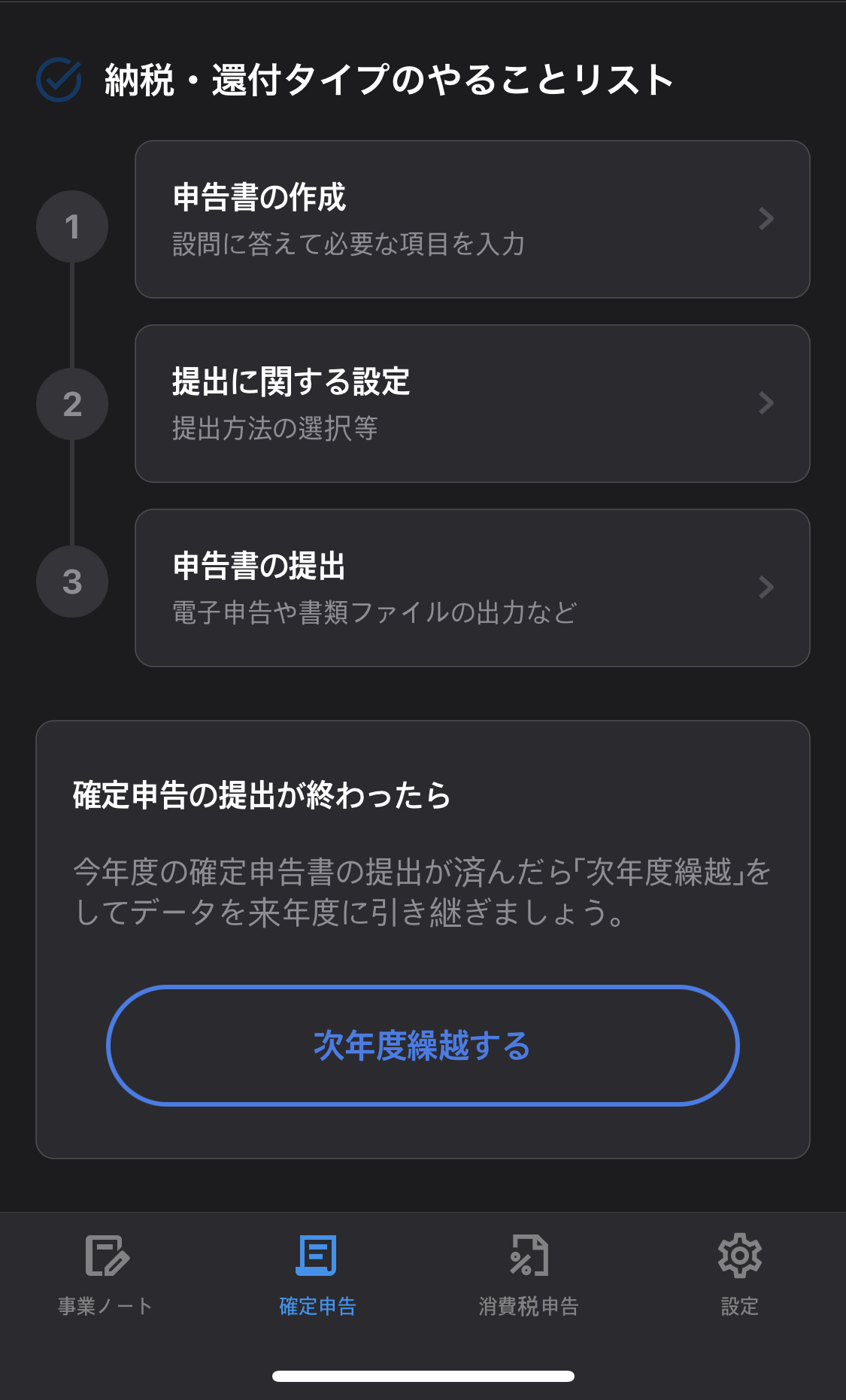
申告書の作成(신고서 작성하기)를 탭하시면 아래와 같은 화면이 표시되는데 기본 정보에 본인 정보를 기입하시면 됩니다.
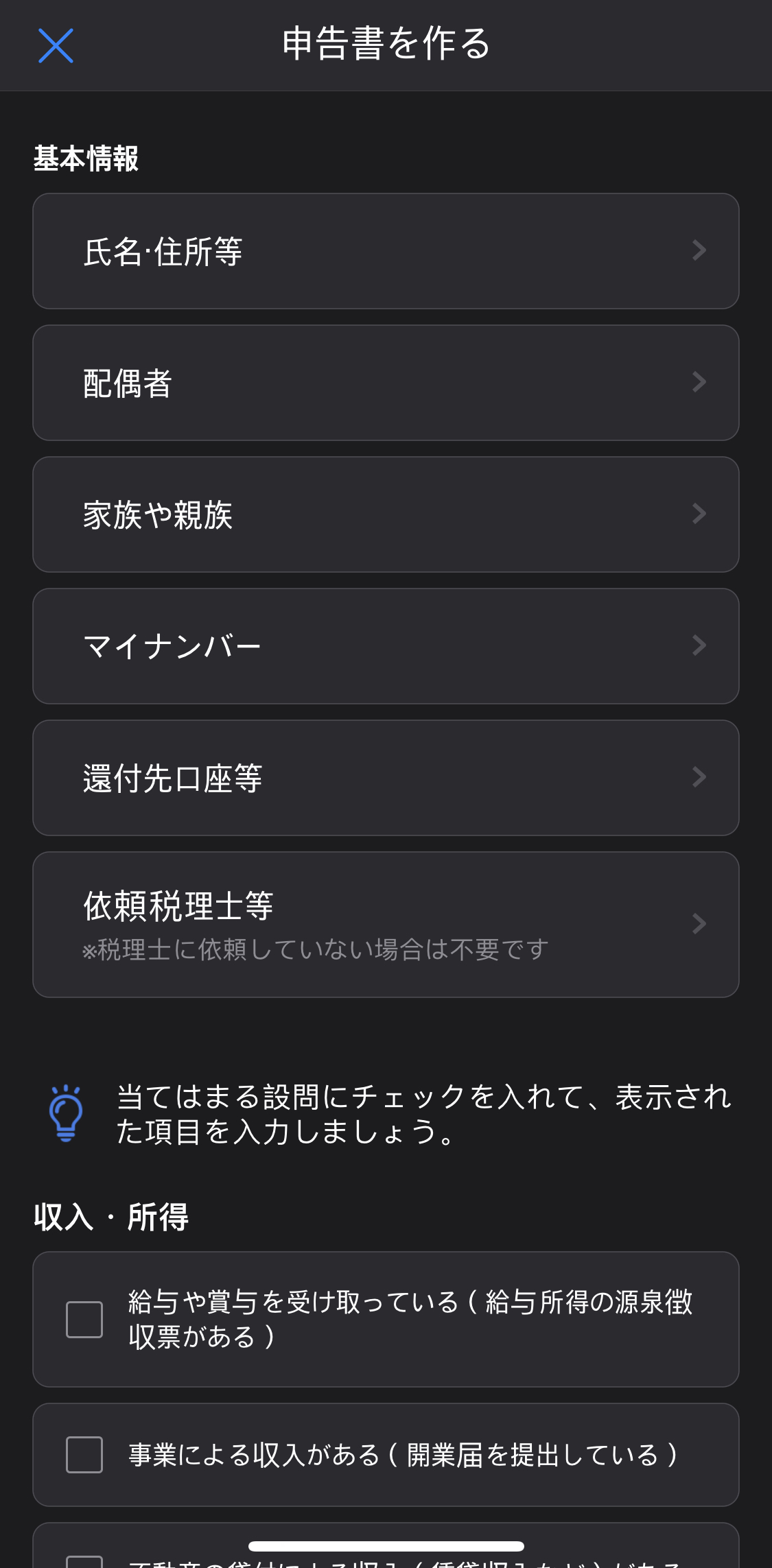
다 하셨으면 아래로 스크롤 하셔서 収入・所得(수입/소득)에 해당하는 부분에 체크하시고 정보를 기입하시면 됩니다.
회사나 본인이 이미 연말정산을 끝내신 분들은 給与(급여)페이지에 표시되는 年末調整済みの源泉徴収票である(연말정산이 끝난 원천징수표이다)에 체크를 하시면 됩니다.
체크는 하셔도 원천징수 정보는 다 기입하셔야해요. 원천징수표의 어느 부분에 적힌 금액을 적어야하는지 그림과 함께 설명이 적혀있으니 저는 따로 첨부하지 않을게요.
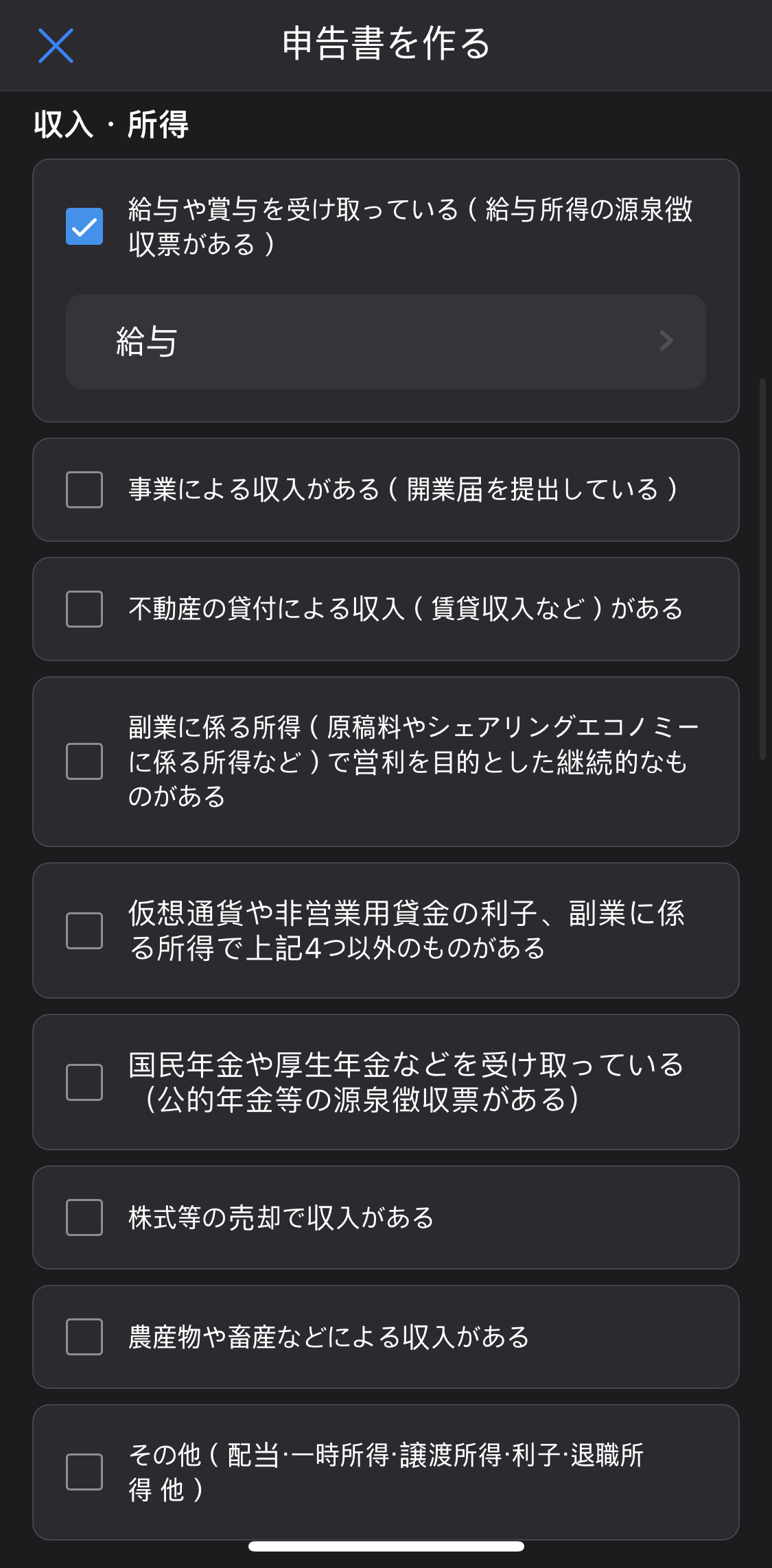
저처럼 후루사토노-제를 하시는 분들은 스크롤을 내리셔서 所得から差し引かれる金額(소득에서 제외되는 금액)부분의 ふるさと納税など国や地方公共団体、特定の法人などに寄付をした(후루사토노-제 등 국가나 지방공공단체, 특정 법인 등에 기부하였다)에 체크를 하셔서 증명서를 업로드 하시면 됩니다.
저처럼 라쿠텐에서 xml파일을 다운로드 받으신 분들은 그거 그대로 업로드 하실 수 있어요~
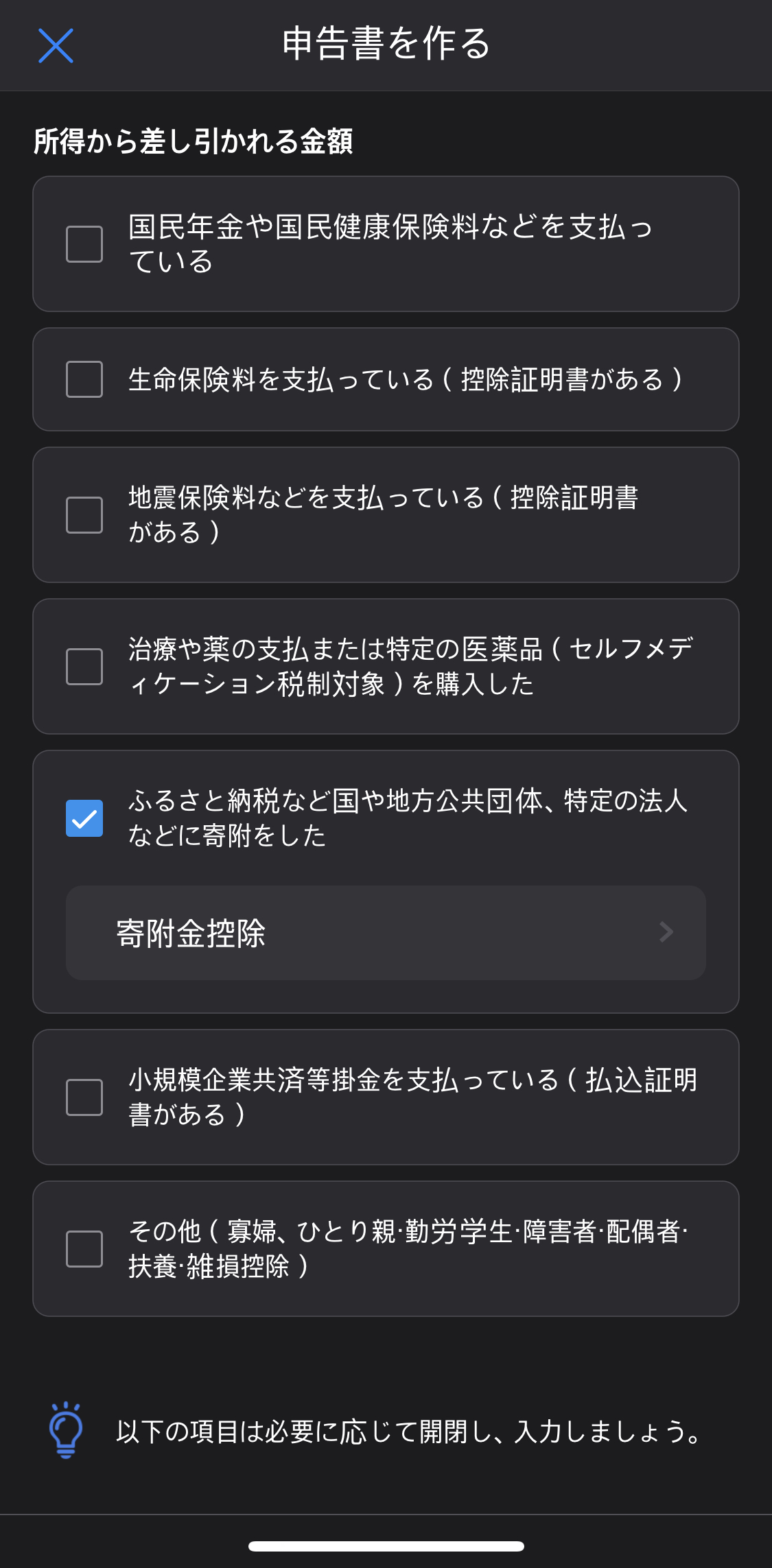
여기까지 다 기입하셨으면 좌측 상단에 표시되어있는 X를 탭해서 화면에서 나가시면 됩니다. 그러면 맨 처음 화면이 나올텐데 거기서 2 提出に関する設定(제출에 관한 설정)을 탭하셔서 スマホアプリで提出(電子申告)(스마트폰 어플로 제출(전자신고))를 탭하고 좌측 상단에 있는 X를 탭해서 다시 첫 화면으로 돌아와주세요.
마지막으로 3 申告書の提出(신고서 제출)을 탭해서 申告書等を確認(PDF)로 작성된 제출에 틀린 부분은 없는지 확인하시고 次へ進む(다음 페이지)를 탭하세요. 이번엔 우편으로 보낼 서류가 없으므로 또 次へ進む(다음 페이지)를 탭하시면 됩니다.



마지막으로 e-Tax에서 발급받은 이용자식별번호(e-Tax에 로그인해서 마이페이지에서 확인할 수 있습니다)를 적어서 次へ進む(다음 페이지), 読み取り開始(마이넘버카드 읽기)를 하시면 확정신고가 끝납니다! 만약 고치고 싶은 것이 있다면 똑같이 한번 더 제출하시면 되고 가장 마지막에 제출된 버전이 마감날에 최종적으로 제출되는 서류가 된다고 하니 초조해하지 않으셔도 돼요.
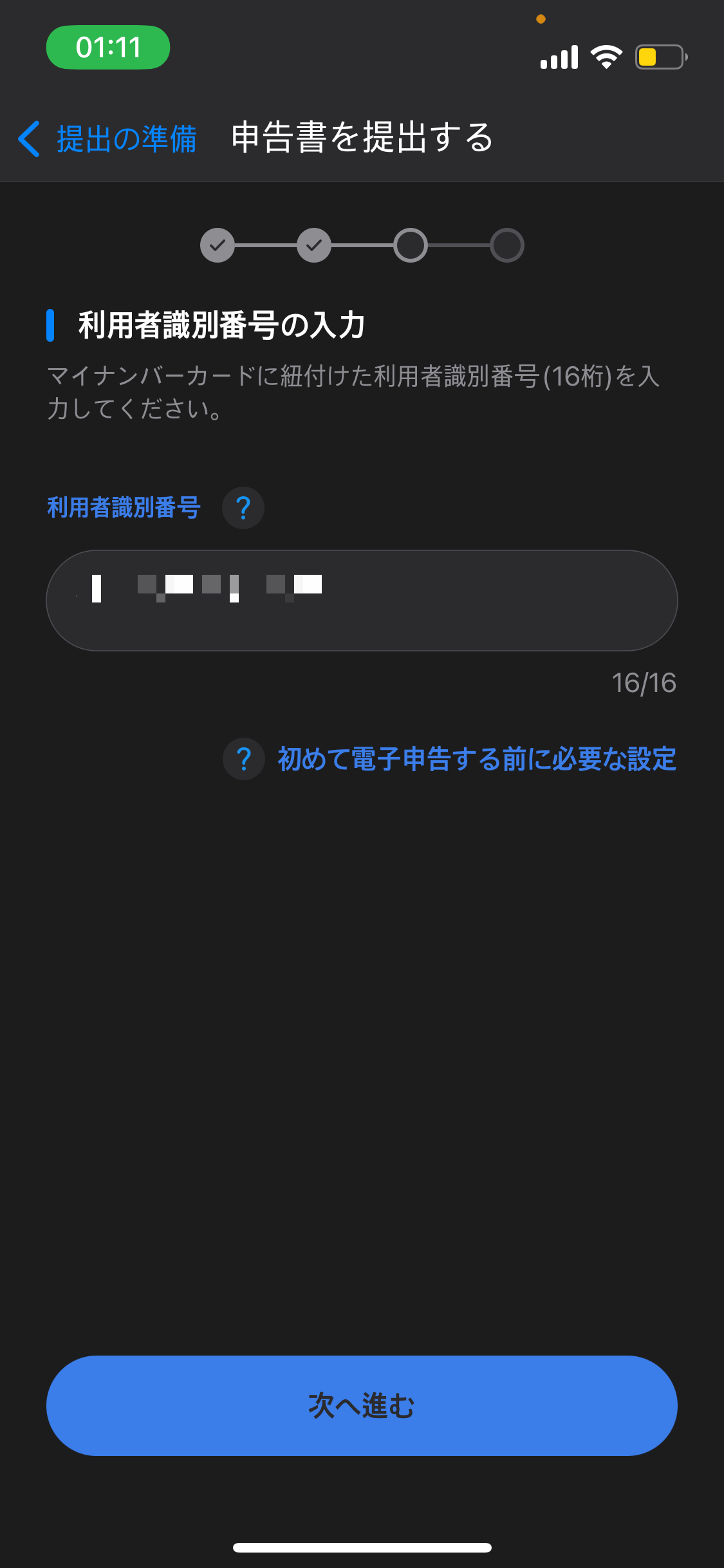
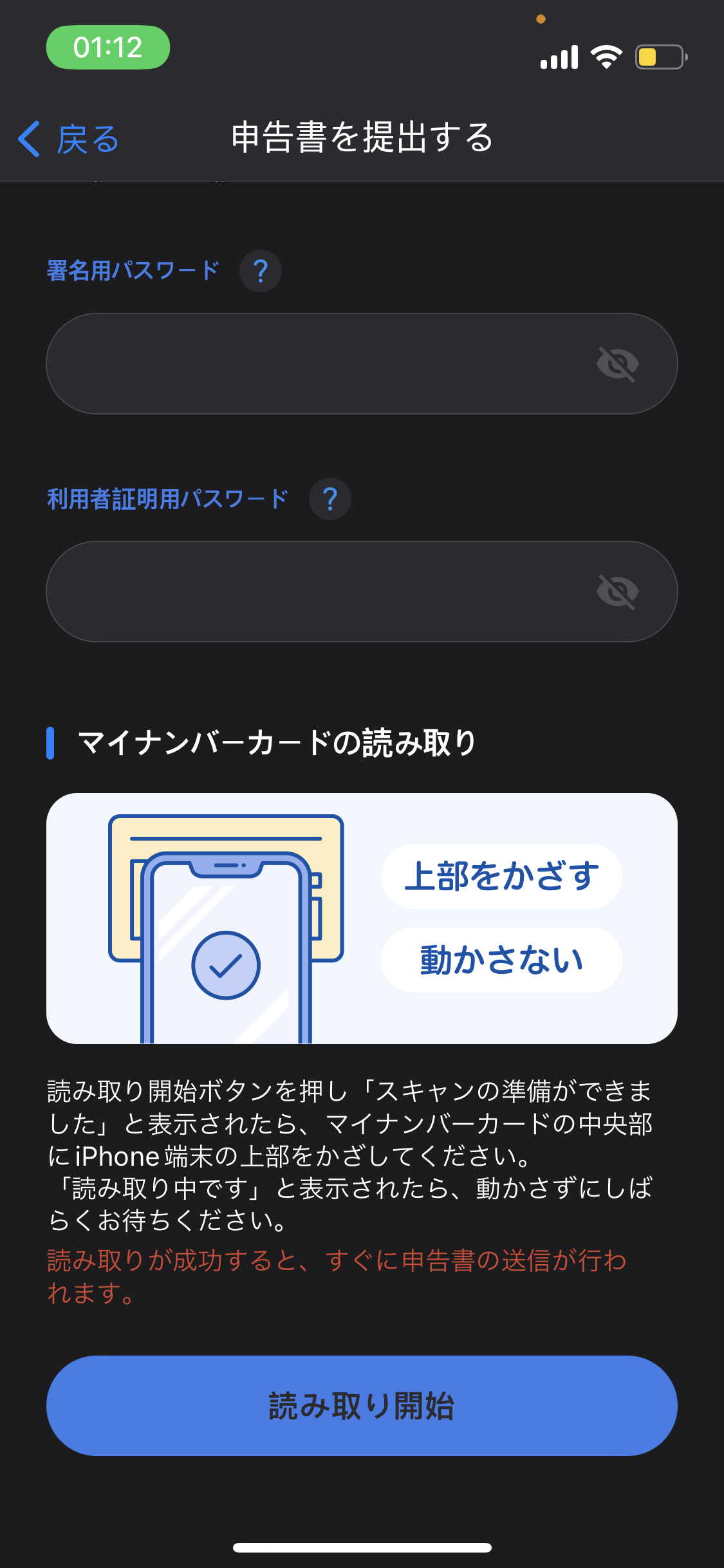

올해 확정신고는 이미 끝났지만 내년 확정신고는 다들 문제없이 잘 되기를 바라면서 끝마치겠습니다.
'2020 - ???? 社会人 > 인도쿄' 카테고리의 다른 글
| 일본에서 외국인 노동자로 살면서 주의해야할 것 + 일본법인번호 조회하는 법 (0) | 2023.07.09 |
|---|---|
| GW를 맞이하야 야마나시현, 시즈오카현 나들이 1일 - [글램핑, 카와구치호수] (0) | 2023.05.20 |
| 약 2달만에 일본 입국 + 우편함을 광고 전단지로 꽉 채우지 않는 방법 (4) | 2023.02.14 |
| JR타고 도쿄를 한바퀴 돌면서 야외 방탈출! + 오랜만에 귀국 (4) | 2022.12.26 |
| 일본 생활하기 전에 알아두면 좋은 것들: 이사갈 집에 있으면 좋은 것, 수납 공간 확보하는 방법, 추천하는 청소 용품 등 (2) | 2022.10.10 |





